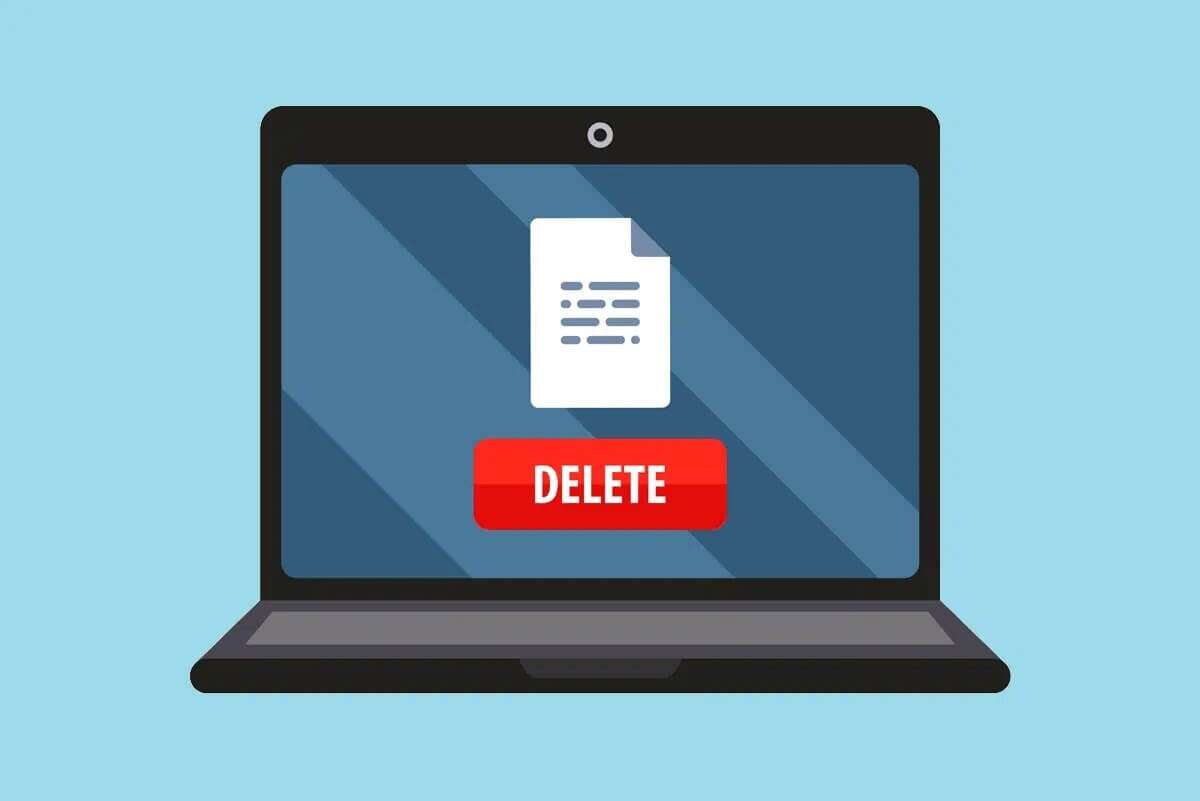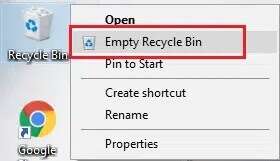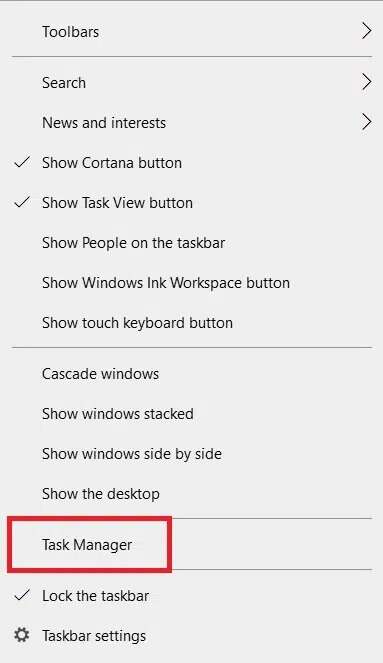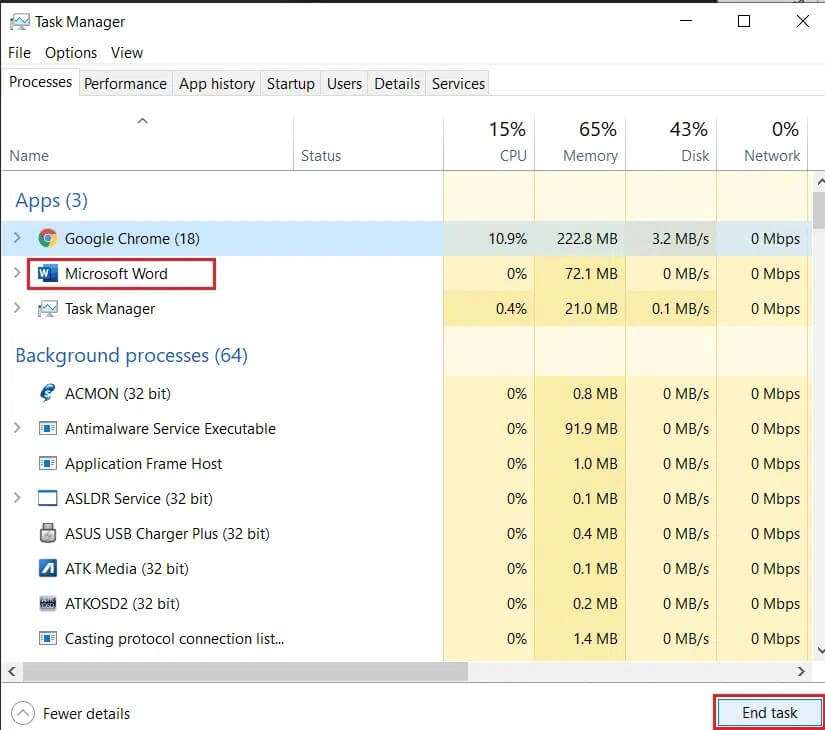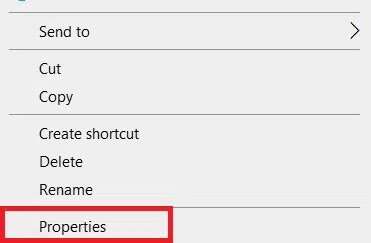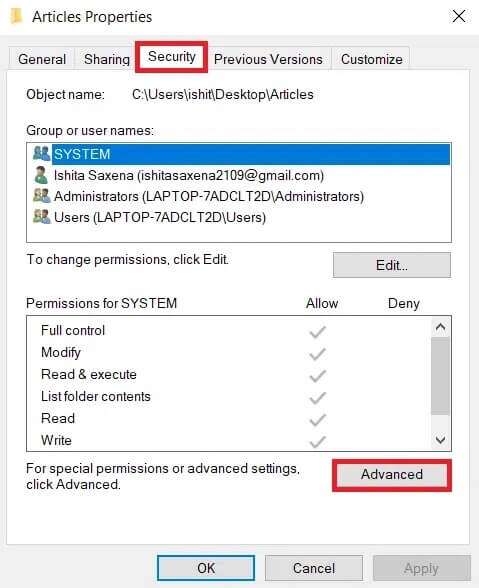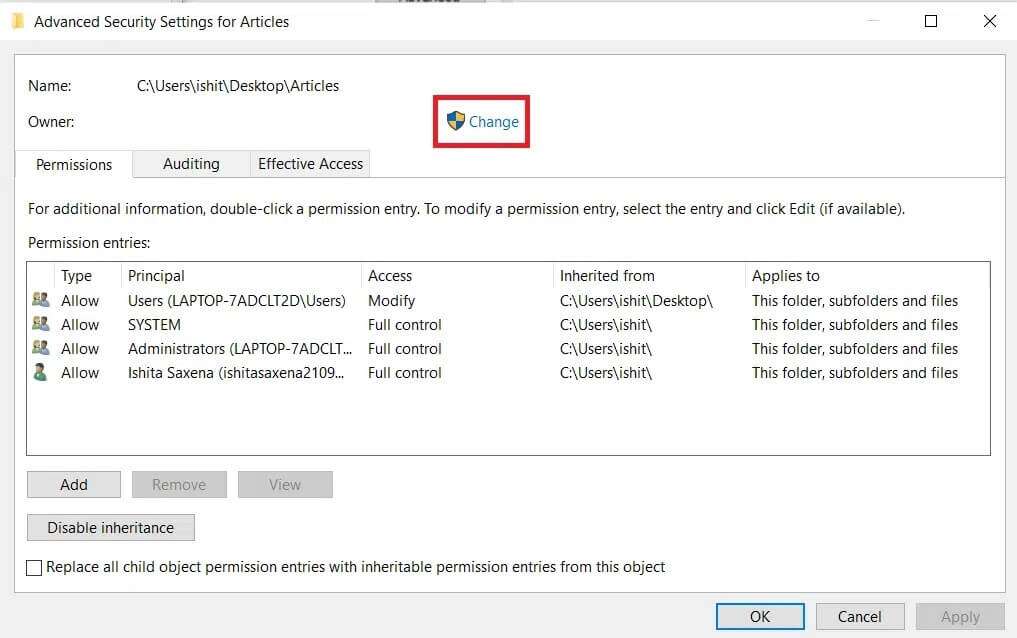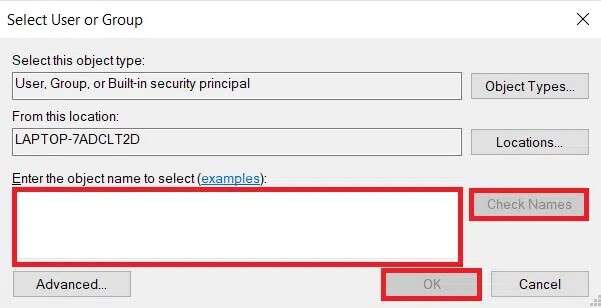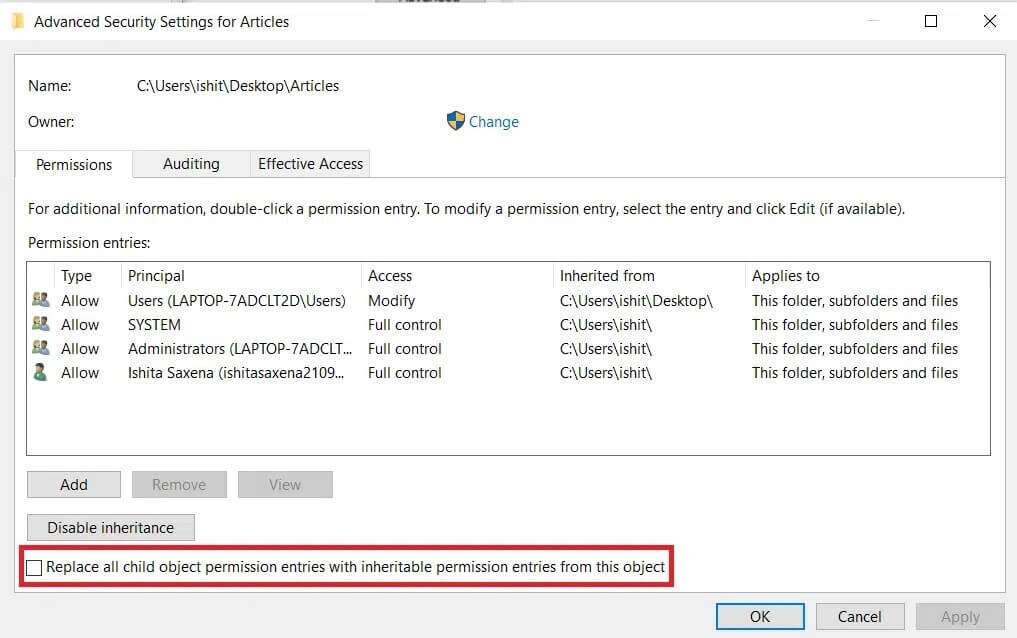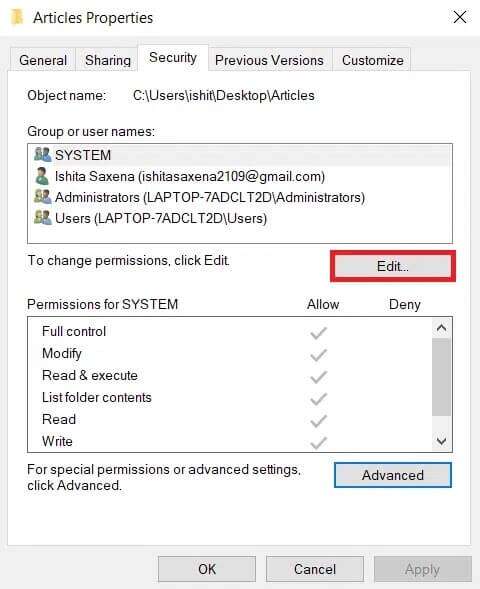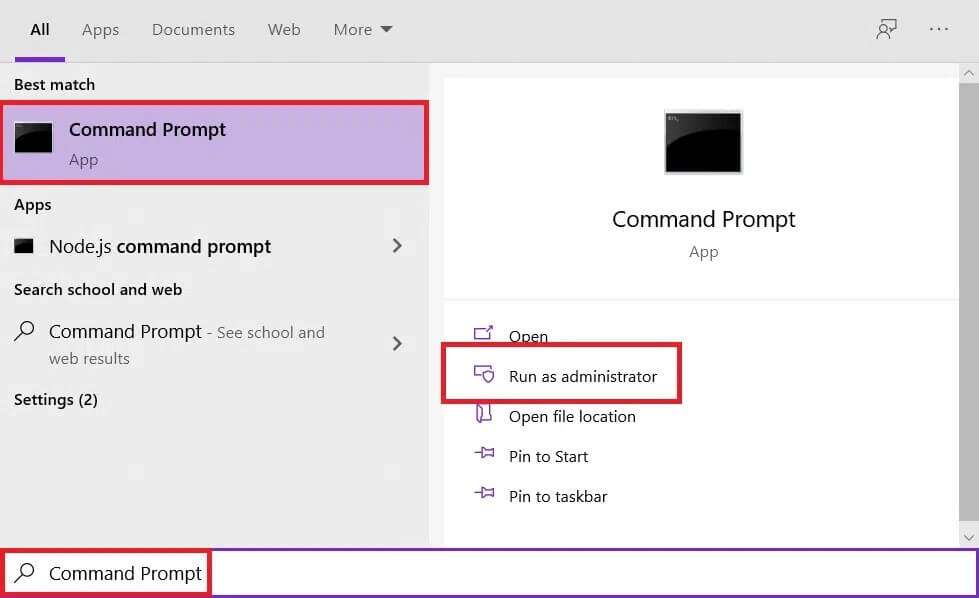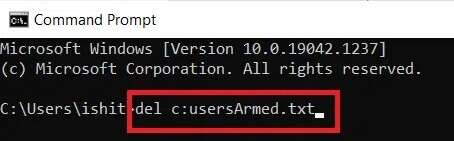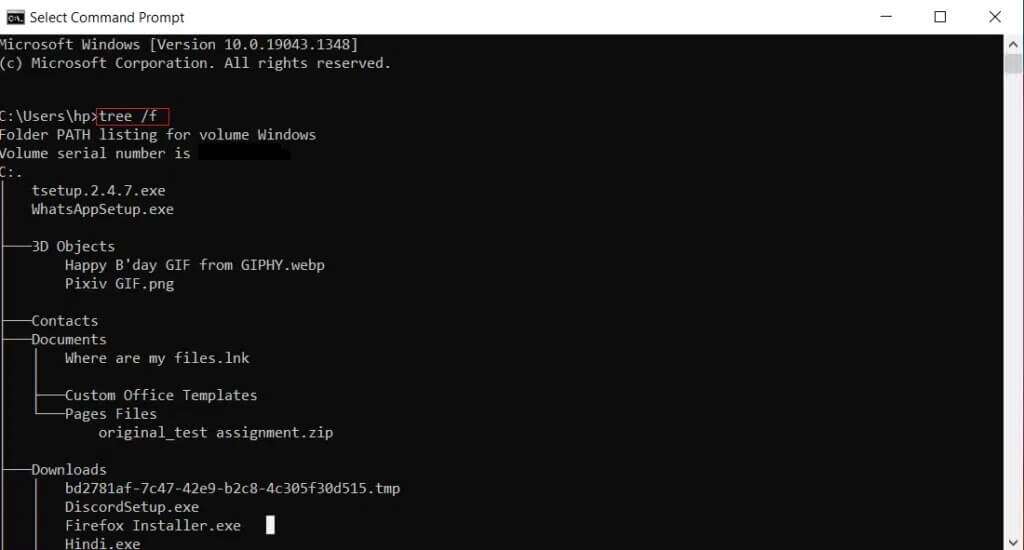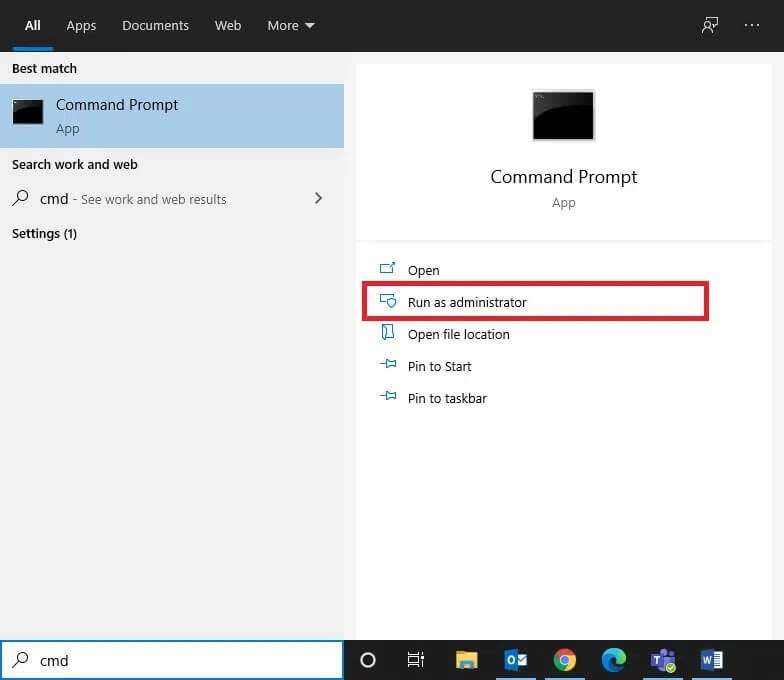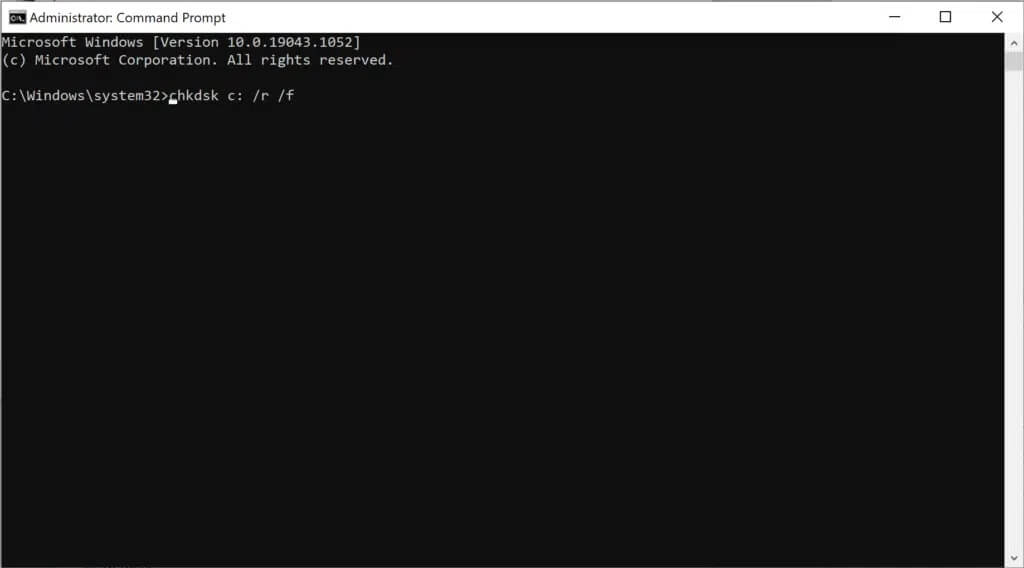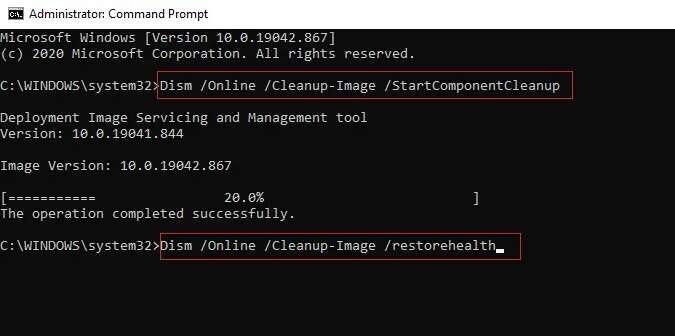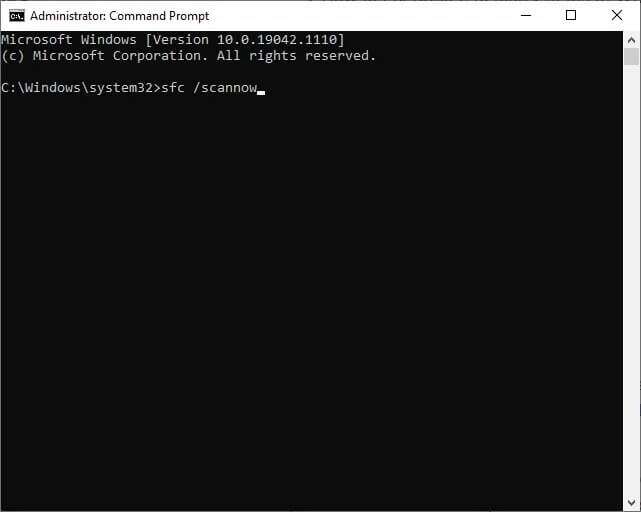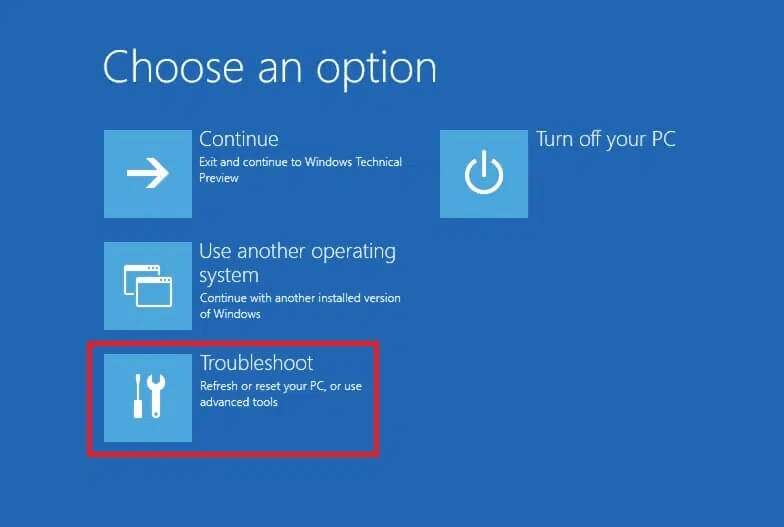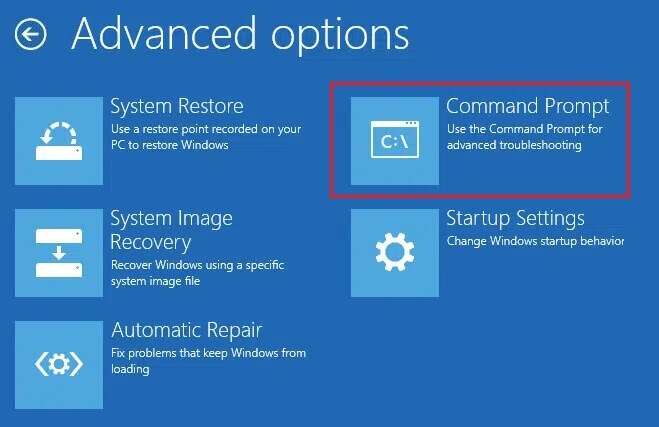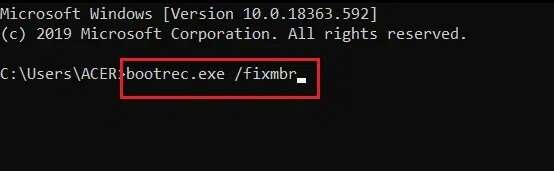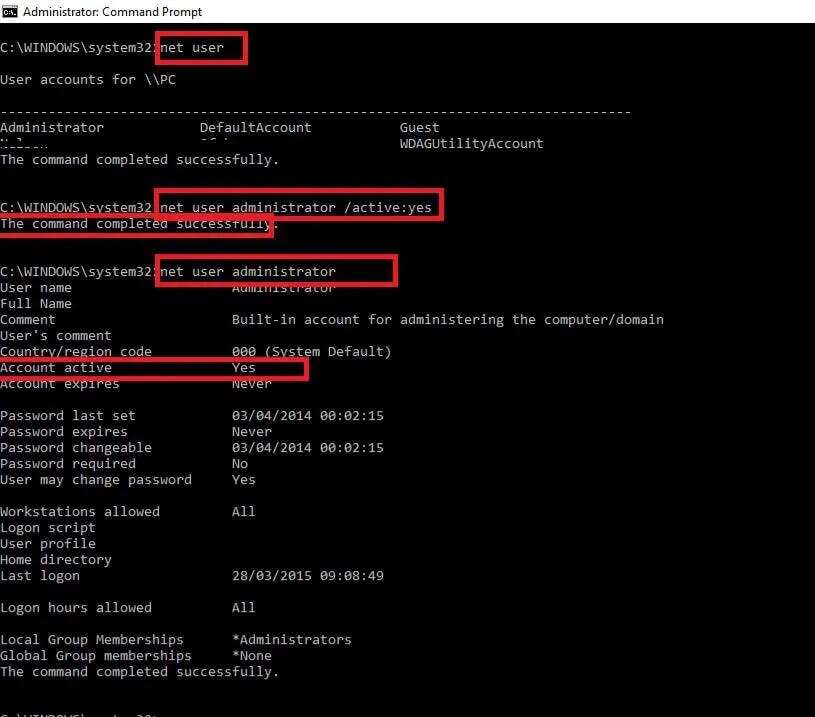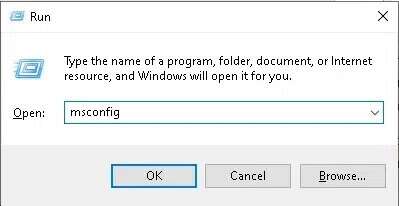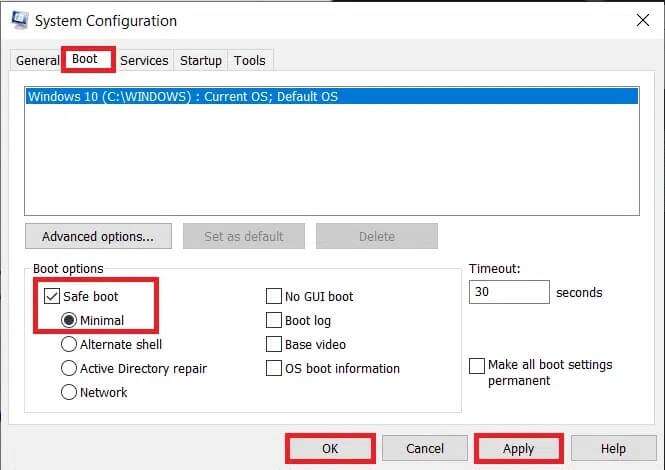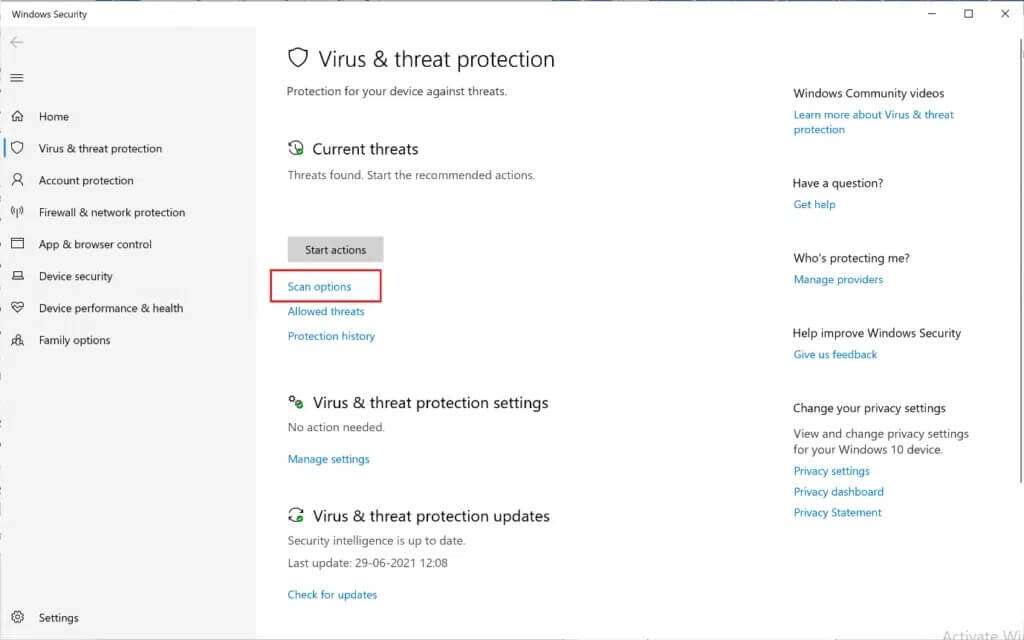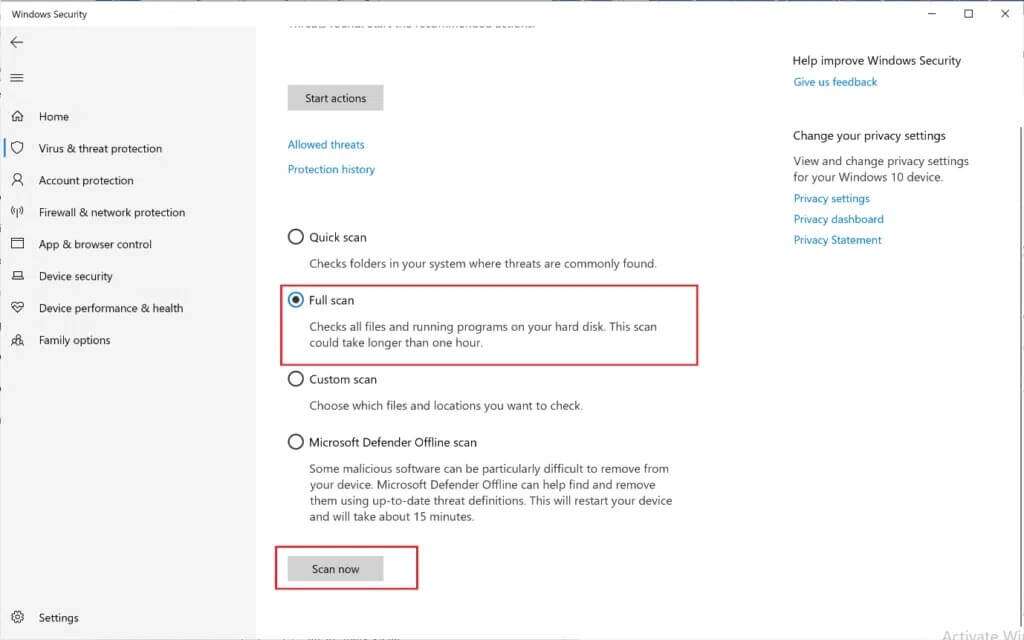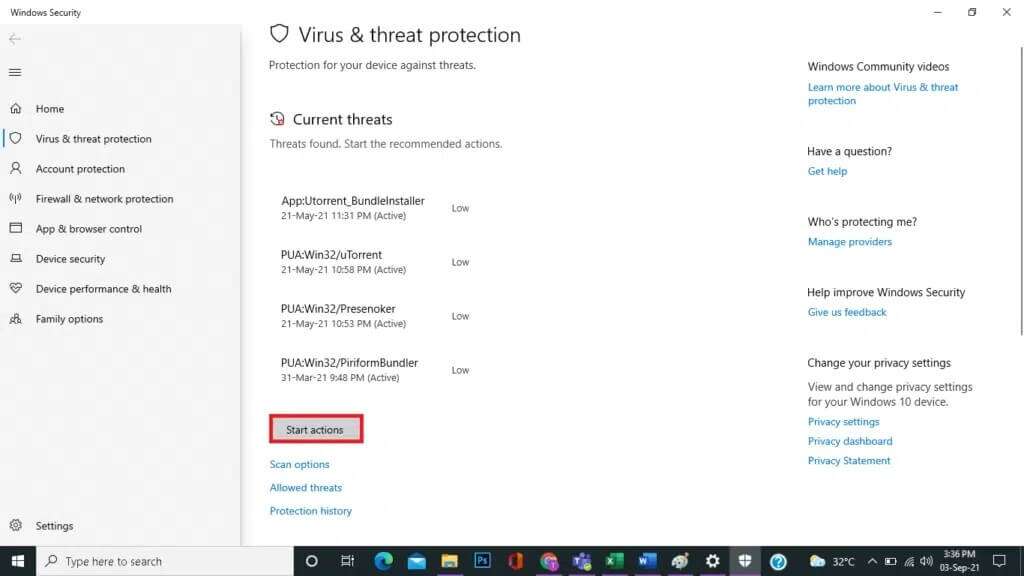Comment forcer la suppression d'un fichier sous Windows 10
Pour améliorer Stockage système , tu as besoin de Supprimer des fichiers Inutile dans votre système fréquemment. Cela aide à amélioration de la vitesse et les performances du système d'exploitation. Cependant, vous pouvez vous rendre compte que vous ne pouvez pas supprimer un fichier ou un dossier dans Windows 10. Vous pouvez rencontrer un fichier qui refuse d'être effacé, peu importe le nombre de fois que vous appuyez ou faites glisser la touche Suppr. Corbeille. vous pouvez obtenir Les notifications Tels que Élément introuvable, Cet élément est introuvable et Erreurs d'emplacement indisponible lors de la suppression de certains fichiers ou dossiers. Donc, si vous rencontrez également ce problème, nous vous montrerons comment forcer la suppression de fichiers dans Windows 10.
Comment forcer la suppression d'un fichier sous Windows 10
Remarque : gardez à l'esprit que les fichiers du système d'exploitation Windows sont protégés contre la suppression, car cela peut entraîner des problèmes avec le système d'exploitation. Assurez-vous donc de ne supprimer aucun de ces fichiers. Si quelque chose ne va pas, vous devez configurer une sauvegarde du système au préalable.
Pourquoi ne pouvez-vous pas supprimer des fichiers dans Windows 10 ?
Voici les raisons possibles pour lesquelles vous ne pouvez pas supprimer de fichiers ou de dossiers dans Windows 10 :
- Le fichier est actuellement ouvert dans le système.
- Le fichier ou le dossier a un attribut en lecture seule, c'est-à-dire qu'il est protégé en écriture.
- Fichier ou dossier corrompu
- Disque dur corrompu.
- Autorisation insuffisante pour numériser.
- Si vous essayez de supprimer un fichier ou un dossier d'un périphérique externe chargé, le message "Accès refusé" apparaîtra.
- Corbeille Rempli : sur l'écran du bureau, cliquez avec le bouton droit sur la corbeille et choisissez l'option Vider la corbeille, comme indiqué.
Dépannage de base
Effectuez ces étapes de dépannage de base pour résoudre facilement ce problème :
- Fermez tous les programmes en cours d'exécution sur votre ordinateur.
- Redémarrez l'ordinateur.
- Scannez votre ordinateur contre les virus / Malware Et retirez-les.
Méthode 1 : Fermez les opérations de fichier/dossier dans le Gestionnaire des tâches
Il n'est pas possible de supprimer un fichier ouvert dans un programme. Nous allons essayer de terminer le processus de fichier comme Microsoft Work en utilisant le Gestionnaire des tâches, comme suit :
1. Faites un clic droit sur la barre des tâches et sélectionnez "gestion des tâches" , Comme montré.
2. Sélectionner Microsoft Word Et cliquez "Tâche finale" , Comme montré.
3. Essayez ensuite de supprimer un fichier . Docx Encore une fois.
Remarque : Vous pouvez suivre le même processus pour tout type de fichier que vous souhaitez supprimer.
Méthode 2 : modifier la propriété d'un fichier ou d'un dossier
Voici comment forcer la suppression d'un fichier dans Windows 10 en modifiant la propriété de ce fichier ou dossier :
1. Clic droit Souris Faites un clic droit sur le fichier que vous souhaitez supprimer et cliquez sur "Propriétés" , Comme indiqué ci-dessous.
2. Cliquez "Options avancées"Sur l'onglet"Sécurité" .
3. Cliquez "ChangementÀ côté du nom du propriétaire.
Remarque : Dans certains cas, le système est répertorié en tant que propriétaire, tandis que dans d'autres ; Téléchargement fiable.
4. Entrez Nom d'utilisateur dans le champ Entrez le nom de l'objet à sélectionner.
5. Cliquez sur Vérifier les noms. Lorsque le nom est reconnu, cliquez sur "Ok" .
Vous remarquerez que le nom du propriétaire Il a été remplacé par Nom d'utilisateur que vous avez fourni.
6. Cochez la case Remplacer le propriétaire sur les sous-conteneurs et objets, puis cliquez sur Appliquer. Après cela, redémarrez votre PC Windows 10.
7. Encore une fois, allez à Paramètres de sécurité Développé pour le dossier en suivant les étapes 1-2.
8. Dans l'onglet Autorisations, cochez la case Remplacer toutes les entrées d'autorisation d'objet enfant par des entrées d'autorisation pouvant être héritées de cet objet en surbrillance. Cliquez sur OK et fermez la fenêtre.
9. Retournez à la fenêtre Propriétés du dossier. Cliquez sur Modifier sous Onglet Sécurité.
10. À la fenêtre Autorisations , sélectionnez l'option Contrôle total et cliquez sur OK.
11. Ouvrez le fichier ou le dossier dans l'explorateur de fichiers et appuyez sur Maj + Suppr pour le supprimer définitivement.
Méthode 3: Supprimer un fichier/dossier via l'invite de commande
La plupart du temps, faire les choses est plus rapide et plus facile avec de simples lignes de commande. Voici comment forcer la suppression d'un fichier sous Windows 10 :
1. Clique sur Touche Windows Et le type Invite de commandes Et cliquez Exécuter comme administrateur , Comme montré.
2. Type de la , suivi du chemin du dossier ou du fichier que vous souhaitez supprimer, et appuyez sur Entrer.
Par exemple, nous avons décrit la commande de suppression pour un fichier texte appelé Armé du lecteur C.
Remarque : si vous ne vous souvenez pas du nom exact du fichier, tapez la commande d'arborescence /f. Vous verrez ici une arborescence de tous les fichiers et dossiers imbriqués.
Une fois que vous avez spécifié le chemin d'accès au fichier ou au dossier souhaité, effectuez l'étape 2 pour le supprimer.
Méthode 4: Réparer les fichiers système corrompus et les secteurs défectueux sur le disque dur
Méthode 4a : utilisez la commande chkdsk .
La commande check disk est utilisée pour rechercher et réparer les secteurs défectueux sur un disque dur, le cas échéant. Les secteurs défectueux de votre disque dur peuvent empêcher Windows de lire les fichiers système importants, ce qui entraîne un problème de dossier qui ne peut pas être supprimé dans Windows 10.
1. Cliquez sur Démarrer et tapez cmd. Cliquez ensuite sur Exécuter comme administrateur , Comme montré.
2. Cliquez "ouiDans la boîte de dialogueContrôle de compte d'utilisateur“Confirmation.
3. Type chkdskX : /f Où il représente X La partition du lecteur que vous souhaitez analyser. Clique sur Entrer Implémenter.
4. Vous pouvez être invité à planifier l'analyse lors du prochain démarrage si la partition du lecteur est utilisée. Dans ce cas, appuyez sur Y et appuyez sur la touche Entrée.
Méthode 4b: Réparez les fichiers système corrompus à l'aide des analyses DISM et SFC
Des fichiers système corrompus peuvent également entraîner ce problème. Par conséquent, l'exécution des commandes Deployment Image Service & Management et System File Checker devrait vous aider. Après avoir effectué ces analyses, vous pourrez forcer la suppression de fichiers dans Windows 10.
Remarque : il est recommandé d'exécuter les commandes DISM avant d'exécuter la commande SFC pour de meilleurs résultats.
1. Exécutez l'invite de commande avec des privilèges administratifs comme décrit dans la méthode 4a.
2. Ici, tapez les commandes données, une par une, et appuyez sur la touche Entrée pour les exécuter.
DISM.exe / Online / Cleanup-image / Checkhealth DISM.exe / en ligne / Cleanup-image / Scanhealth DISM.exe / en ligne / Cleanup-image / Restorehealth
3. Tapez sfc /scannow et appuyez sur Entrée. Laissez l'analyse se terminer.
4. Redémarrez votre ordinateur dès que le message apparaît La vérification à 100 % est terminée.
Méthode 4c : recréer l'enregistrement de démarrage principal
En raison de la présence de secteurs de disque dur corrompus, Windows ne parvient pas à démarrer correctement, ce qui empêche la suppression du dossier dans le problème Windows 10. Pour résoudre ce problème, procédez comme suit :
1. Redémarrez votre ordinateur pendant La pression Sur la clé Shift Pour entrer dans le menu Démarrage avancé.
2. Ici, cliquez sur Explorer Bogues et correctifs , Comme montré.
3. Puis cliquez sur “Options avancées" .
4. Choisissez Invite de commandes dans la liste les choix disponibles. L'ordinateur se rallumera.
5. Dans la liste des comptes, choisissez votre compte utilisateur et saisissez votre mot de passe sur la page suivante. Cliquez sur Continuer.
6. Exécutez les commandes suivantes une par une.
bootrec.exe / fixmbr bootrec.exe / fixboot bcdedit /export X:\bcdbackup attribut X:\boot\bcd -h -r -s ren X:\boot\bcd bcd.ancien bootrec / RebuildBcd
Remarque 1 : dans les commandes, X représente la partition du lecteur que vous souhaitez analyser.
Remarque 2: Tapez Y et appuyez sur Entrée lorsque vous êtes invité à autoriser l'ajout de l'installation à Menu de démarrage.
7. Maintenant, tapez exit et appuyez sur Entrée. Cliquez sur Continuer pour démarrer normalement.
Après ce processus, vous pourrez forcer la suppression du fichier dans Windows 10.
Méthode 5 : Activer le compte administrateur masqué
Windows 10 inclut un compte administrateur intégré qui est, par défaut, masqué et désactivé pour des raisons de sécurité. Parfois, vous devez activer cet accès administrateur masqué pour résoudre ce problème :
1. Exécutez Invite de commandes Comme décrit dans la troisième méthode.
2. Tapez la commande: internaute Obtenez une liste de tous les comptes d'utilisateurs.
3. Maintenant, exécutez la commande: net user administrateur / actif : Oui
4. Une fois que vous recevez la commande Message terminée avec succès, tapez la commande donnée et appuyez sur Entrée :
administrateur d'utilisateur net
La valeur du « compte actif » déposé doit être « Oui », comme indiqué. Si tel est le cas, vous pourrez facilement supprimer des fichiers et des dossiers.
Méthode 6 : Supprimer des fichiers en mode sans échec
Il ne s'agit que d'une solution de contournement, mais cela peut être utile si vous n'avez besoin de supprimer que certains fichiers ou dossiers d'un répertoire spécifique.
1. Appuyez sur les deux touches Windows + R ensemble pour lancer la boîte de dialogue Exécuter.
2. Ici, tapez msconfig Et presse Entrez.
3. Passez à «Démarrage" .
4. Cochez la case Démarrage sûr Et cliquez Appliquer > OK Pour enregistrer les modifications.
5. Supprimez le fichier, le dossier ou le répertoire une fois que vous êtes dans Mode sans échec.
6. Ensuite, décochez les cases cochées à l'étape 4 et démarrez normalement pour continuer à travailler.
Méthode 7 : Rechercher les virus et les menaces
Les fichiers que vous souhaitez supprimer peuvent être infectés par des logiciels malveillants ou des virus, ce qui fait que les fichiers ne peuvent pas être supprimés dans le problème Windows 10. Par conséquent, vous devez vérifier le fichier ou le dossier problématique, comme suit :
1. Tapez et recherchez la protection contre les virus et les menaces dans la barre de recherche Windows. Cliquez sur Ouvrir, comme indiqué.
2. Ici, cliquez sur Options de numérisation.
3. Sélectionner scan complet Et cliquez Scanne maintenant.
Remarque : une analyse complète prend généralement plus de temps car il s'agit d'un processus complet. Par conséquent, faites-le en dehors des heures de bureau.
4. Attendez qu'il se termine processus de numérisation.
Remarque : vous pouvez réduire la fenêtre de numérisation et effectuer votre travail habituel car elle s'exécutera en arrière-plan.
5. Le malware sera répertorié dans la section des menaces actuelles. Par conséquent, cliquez sur Démarrer les actions pour les supprimer.
Après avoir supprimé le malware, vous pouvez forcer la suppression du fichier dans Windows 10.
Méthode 8 : Supprimer les interférences antivirus tierces (le cas échéant)
De nombreux programmes antivirus incluent une fonction de protection des fichiers afin que les utilisateurs et applications malveillants ne puissent pas effacer vos données. Bien que cette fonction soit pratique, elle peut également vous empêcher de supprimer certains fichiers. Ainsi, pour résoudre le problème Windows 10 ne peut pas supprimer le dossier,
- Désactivez le paramètre de protection des fichiers dans l'application antivirus.
- Ou désactivez le logiciel antivirus sur votre ordinateur.
- Ou désinstallez l'antivirus de votre ordinateur. Lire 5 façons Pour désinstaller complètement Avast Antivirus Dans Windows 10 ici.
Foire aux questions (FAQ)
Q1. Comment forcer la suppression d'un dossier ?
réponse. Vous devez commencer par supprimer les fichiers qui composent leur contenu. Le dossier vide peut alors être facilement supprimé.
Q2. Comment puis-je me débarrasser des icônes du bureau qui ne peuvent pas être supprimées ?
réponse. Si vous ne parvenez pas à supprimer une icône de votre bureau, vous pouvez utiliser les options de personnalisation de Windows.
Q3. Puis-je supprimer Aow_drv ?
réponse. Non, vous ne pouvez pas supprimer Aow_drv, peu importe vos efforts. Il s'agit d'un fichier journal que vous ne pouvez pas supprimer.
Nous espérons que vous avez trouvé ce didacticiel utile pour savoir comment forcer la suppression d'un fichier dans Windows 10. Veuillez nous indiquer quelle méthode vous convient le mieux. Partagez vos questions ou suggestions dans la section commentaires ci-dessous.